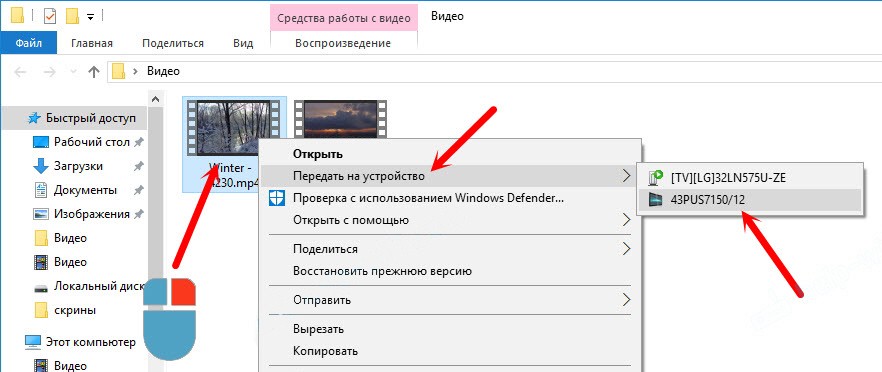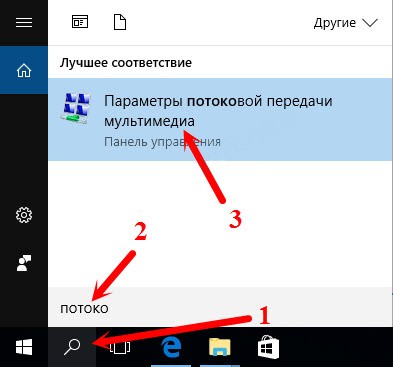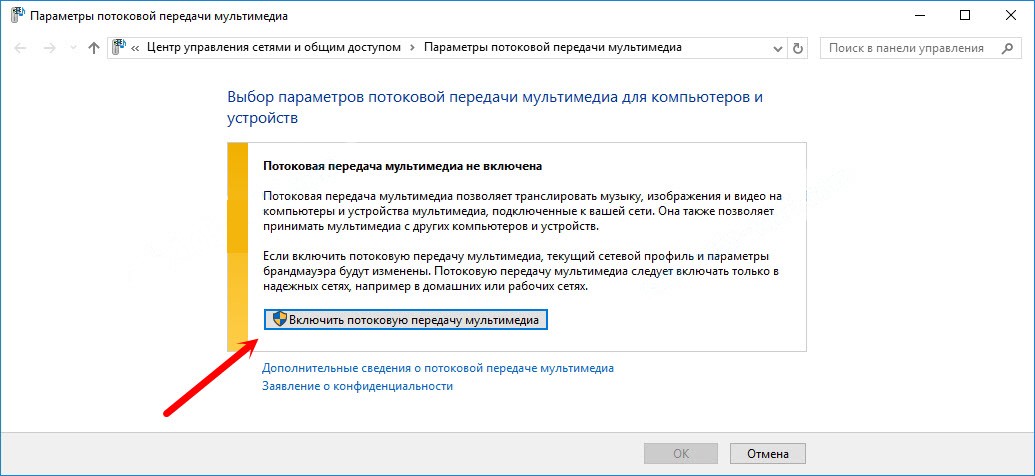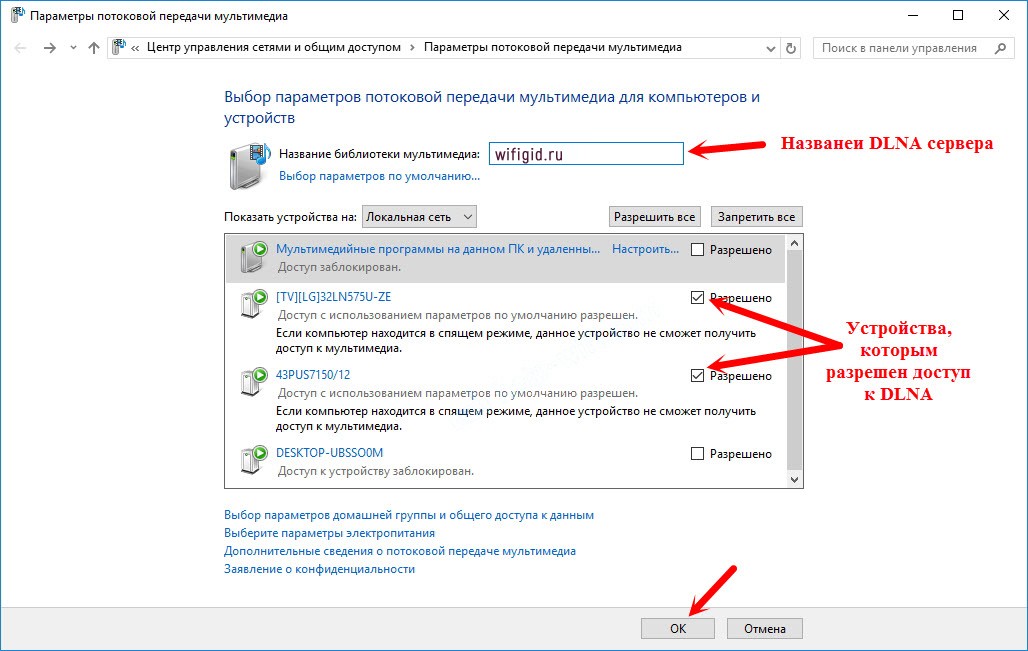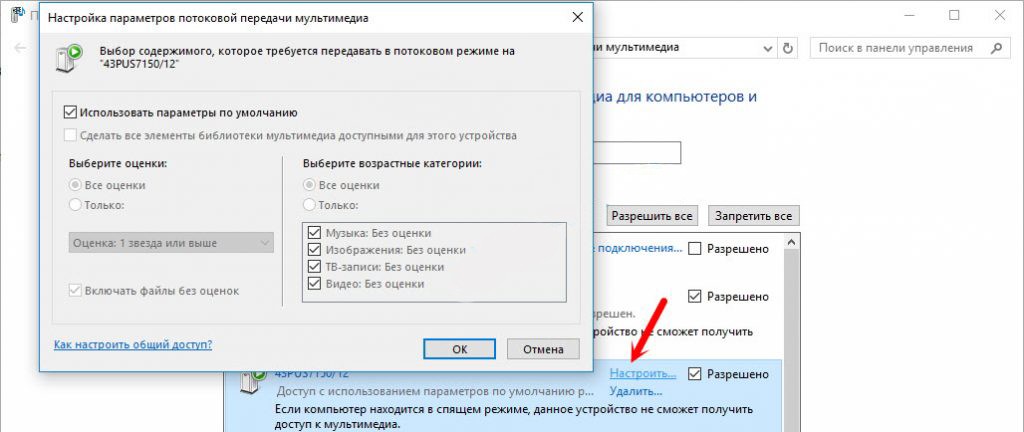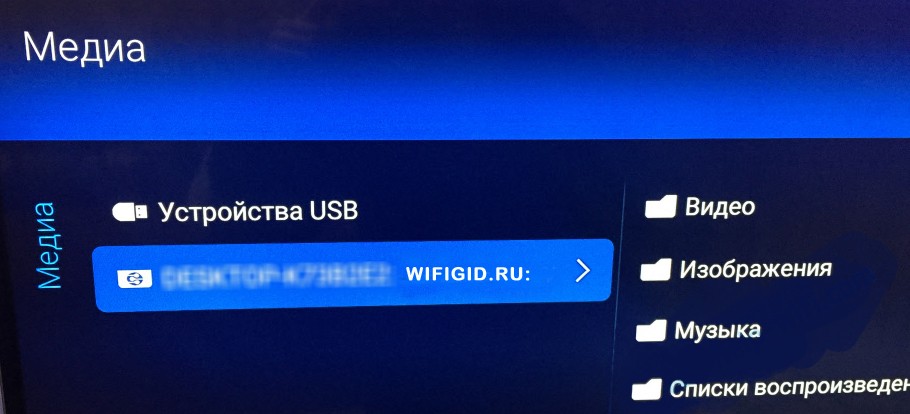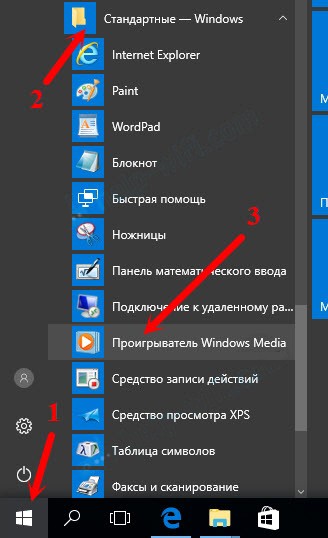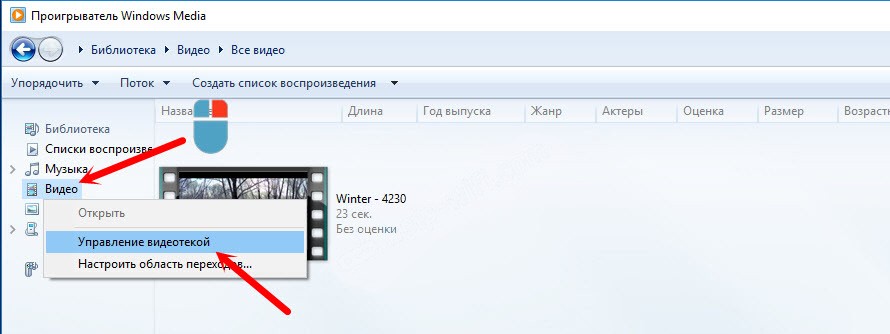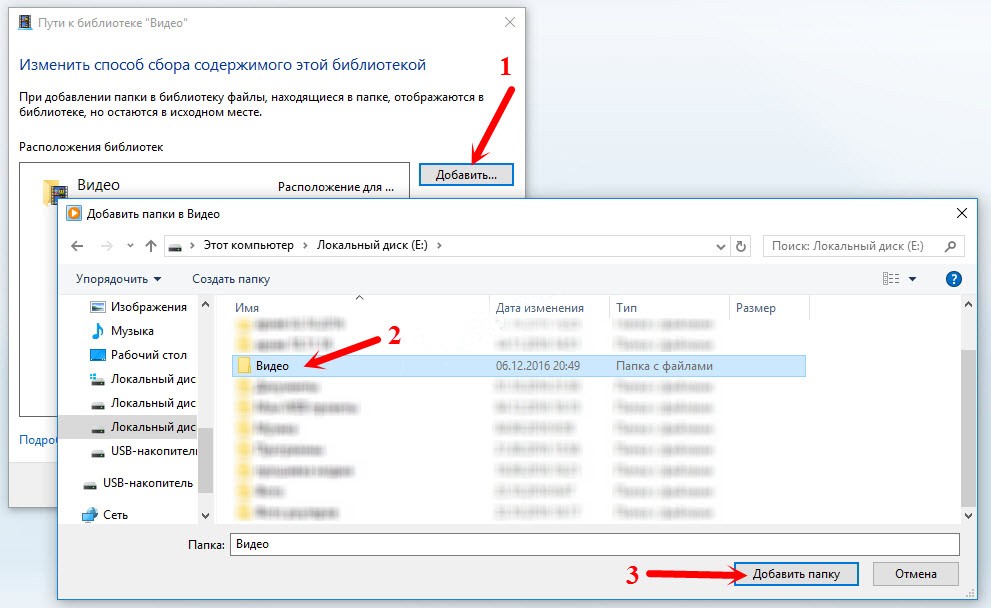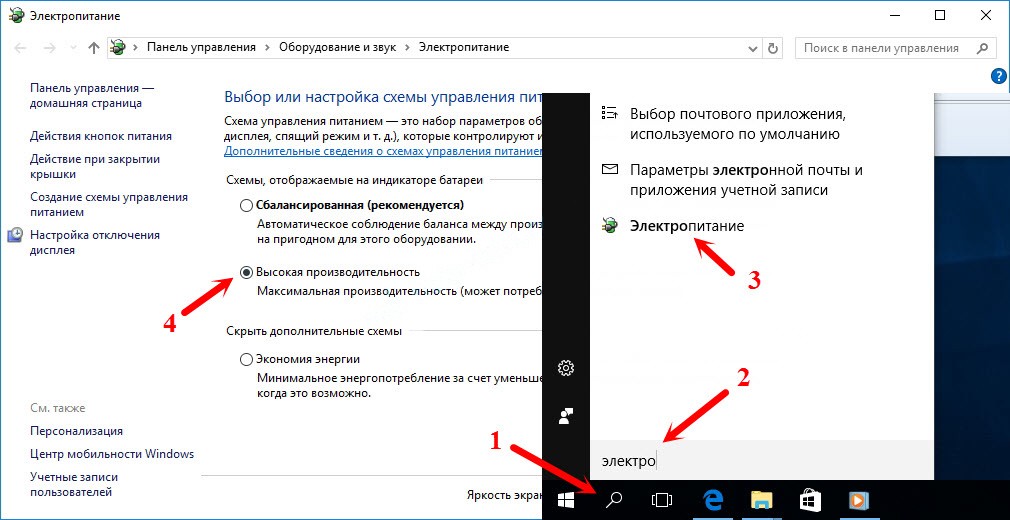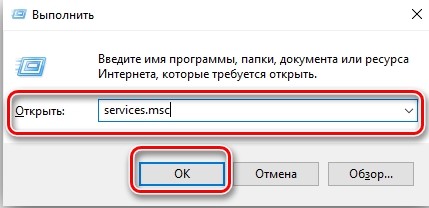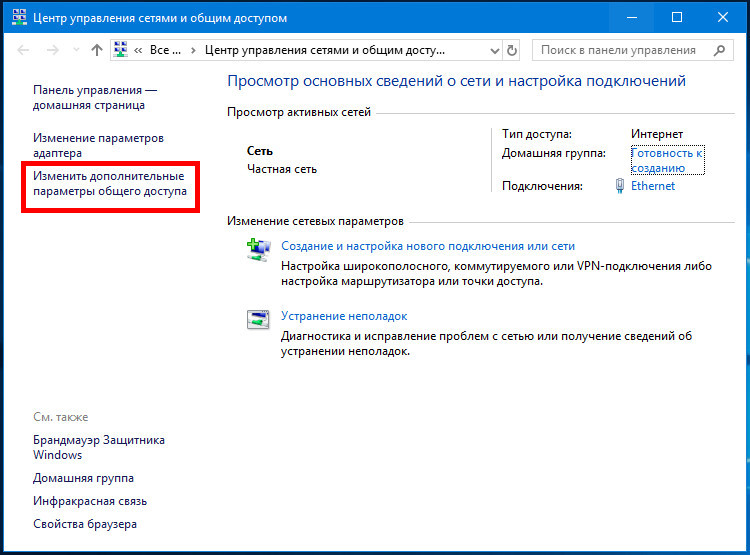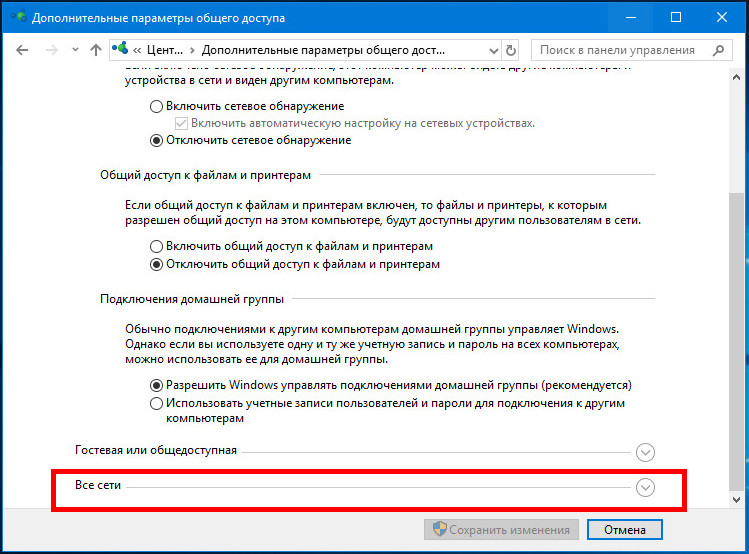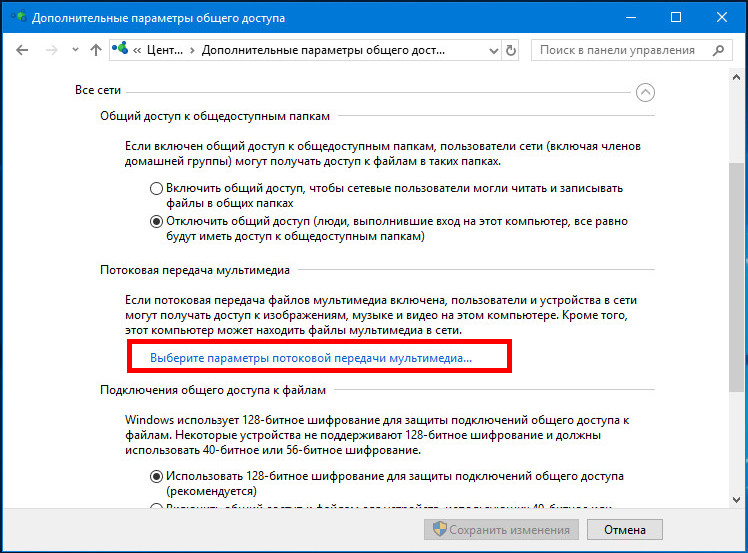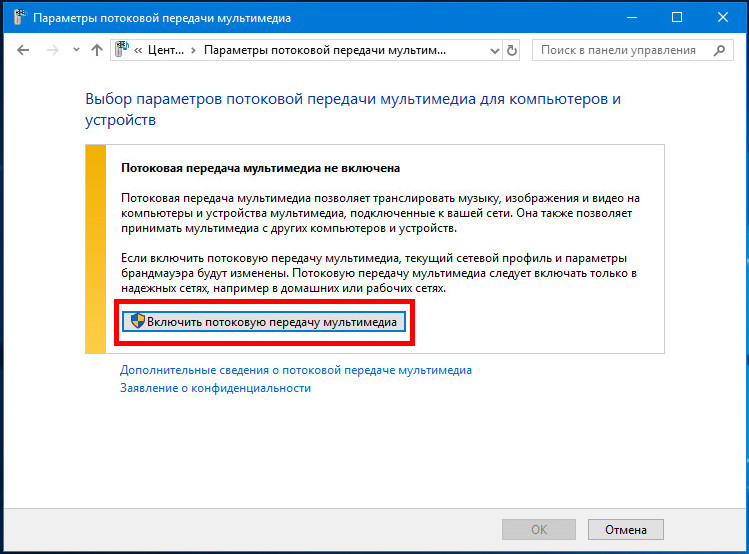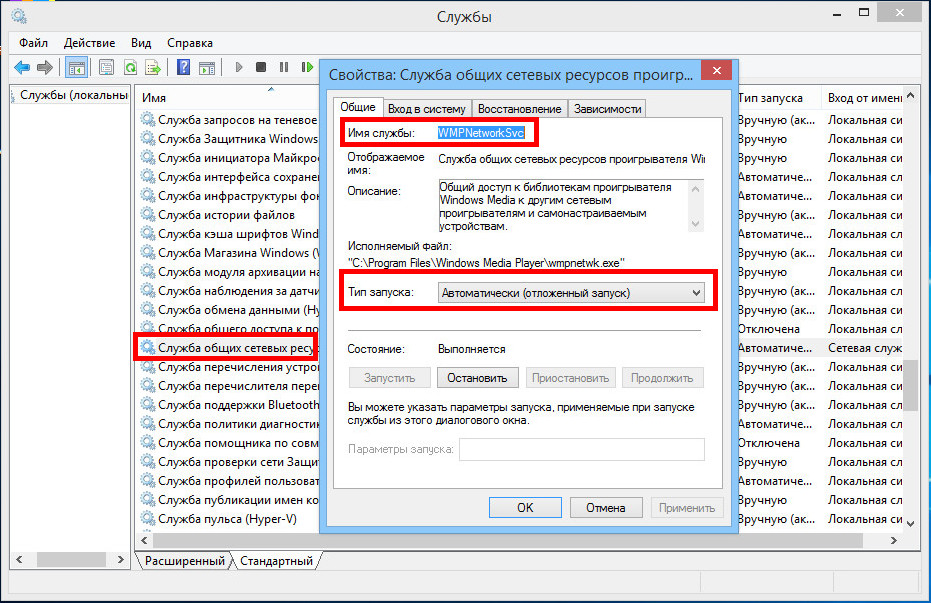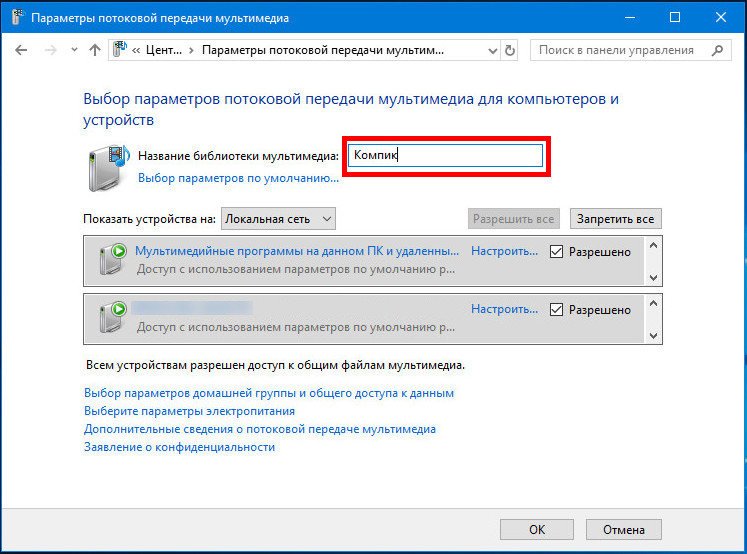Windows 10 подключить телевизор по локальной сети
Медиа-сервер для домашней сети в Windows 10: подключение и настройка
Всем привет! Сегодня я расскажу вам как настроить DLNA-сервер на Windows 10. Делается все аналогично, как и на прошлых версиях: 7 и 8, – но есть некоторые отличия, о которых я расскажу чуть ниже. Как работает DLNA? Допустим на компьютере или ноутбуке у вас есть скаченные фильмы или фотографии с отпуска. ДЛНА позволяет просматривать и воспроизводить любой медиа-контент на телевизоре, на другом ПК или на телефоне. Но чаще всего используют именно большой экран.
В итоге у нас есть сервер и клиент. Оба устройства должны быть подключены к одному роутеру. Причем не важно, как именно вы делаете подключение: можно подключиться по Wi-Fi или с помощью кабеля – для этого провод нужно подключить к свободному LAN порту на интернет-центре.
Покажу на примере воспроизведения на телеке. Также убедитесь, что ваш телевизор поддерживает DLNA (чаще всего если у него есть функция Smart TV, то поддержка есть).
Чтобы не томить вас ожиданиями, мы сразу попробуем запустить какой-нибудь фильм. Нажимаем правой кнопкой по любому видео и выбираем из списка команд «Передать на устройство».
Далее после «Поиска» вы должны увидеть своё устройство, на котором есть поддержка ДЛНА – выбираем его. Если у вас все получилось, то далее вы увидите меню воспроизведения контента, куда можно добавлять или удалять фильмы и видео. Если появились какие-то проблемы или вам нужно расшарить целый список из видео, картинок, музыки на телевизор, то идем к детальным настройкам.
Детальная настройка
Напомню, что для телевизоров есть отдельные программы, которыми вы также можете воспользоваться:
С другой стороны, зачем что-то устанавливать лишнее, если все спокойно запускается стандартными средствами. Плюс на моем личном LG были проблемы со Smart Share.
ПРИМЕЧАНИЕ! Если вы не видите в списке свой телевизор, то перезапустите потоковую передачу. Если это не поможет, то перезагрузите компьютер, а телевизор выключите и включите снова. Также убедитесь, что оба устройства подключены к одному маршрутизатору. Если и это не поможет, то смотрите последнюю главу эту статьи.
Отсюда можно и запустить видео прям на телевизор – нажимаем правой кнопкой по нужному видео и выбираем «Воспроизвести», теперь выбираем наш телек. Кстати, если у вас на компьютере или ноутбуке включена функция спящего режима, то вы можете столкнуться с проблемой, когда через какое-то время аппарат будет выключаться, а воспроизведение будет прерываться. Для решения зайдите в раздел «Электропитания» и установите параметр как на картинке ниже.
Устройства не видят друг друга
В более редких случаях при правильной настройке телевизор или другие устройства все равно не отображаются в списке. Это может свидетельствовать, что на вашем роутере отключена функция UPnP – она позволяет без проброса портов быстро настраивать DLNA и передавать медиа-файлы. Про активацию UPnP на роутере написано в этой статье. Можно попробовать выключить и снова включить потоковую передачу мультимедиа. Также попробуйте выключить роутер на какое-то время и снова его включить.
Чтобы включать UPnP на компьютере нужно, чтобы были запущены определенные службы. Нажмите на «Win+R» и пропишите команду:
services.msc
Проверяем, чтобы эти службы были включены (они необходимы для запуска медиасервера в Виндовс):
Для активации нажимаем правой кнопкой и далее выбираем «Запустить». Для автоматического запуска зайдите в настройки и установите «Автоматический» тип запуска.
Как в Windows 10 включить сервер DLNA
Обмениваться и получать доступ к данным в одной локальной сети способны не только компьютеры, но также телевизоры, смартфоны, медиа-боксы и другие поддерживающие просмотр мультимедийного контента устройства. Это означает, к примеру, что вы можете просматривать хранящуюся на компьютере коллекцию изображений или видеоклипов на большом экране телевизора без переноса файлов посредством съемного носителя.
Такой просмотр возможен благодаря DLNA — специальному набору протоколов, позволяющих совместимым устройствам обмениваться медиаконтентом в рамках локальной сети. Благодаря DLNA пользователь может прослушивать музыку, просматривать изображения и видео в режиме реального времени на экране одного устройства, тогда как сам контент физически располагается на другом устройстве. Подключение по DLNA может быть как проводным, так и беспроводным.
В большинстве случаев для сопряжения компьютера и телевизора предлагается использовать стороннее программное обеспечение — домашний медиасервер, но в Windows 10 можно обойтись и без него, так как эта версия системы уже имеет в себе все необходимые компоненты, а именно сервер и клиент DLNA, а также
мультимедийный проигрыватель.
Включить DLNA в Windows 10 не составляет особого труда.
Командой control /name Microsoft.NetworkAndSharingCenter в окошке «Выполнить» откройте центр управления сетями и общим доступом и нажмите слева «Изменить дополнительные параметры общего доступа».
В следующем окне раскройте раздел «Все сети».
Кликните по ссылке «Выберите параметры потоковой передачи мультимедиа».
И нажмите в следующем окне кнопку «Включить потоковую передачу мультимедиа».
Если при этом вы вдруг получите сообщение «Потоковая передача мультимедиа не включена», зайдите в оснастку управления службами, найдите настройку «Служба общих сетевых ресурсов проигрывателя Windows Media», откройте ее свойства, тип запуска установите «Автоматический» и запустите.
После этого потоковая передача должна включиться без проблем.
К сожалению, потоковая передача не всегда работает так, как этого бы хотелось.
В некоторых случаях телевизор распознаёт компьютер в сети, но не видит общие папки и файлы, файлы могут не воспроизводится или воспроизводится с ошибками. Неполадки могут обуславливаться некорректными настройками сети, отсутствием на ПК соответствующих драйверов, а также поддержки устройством ряда мультимедийных форматов.
Как вывести видео с Windows 10 на экран телевизора
Конечно есть нюансы, многое зависит от железа и установленной на ноутбуке операционной системы. Полноценно всё будет работать на новом ноутбуке с Windows 10.
Итак, из сегодняшней статьи вы узнаете:
Возьмём для примера ноутбук с Windows 10 и телевизор SONY
И так. у нас имеется операционная система,только что установленная вместе с драйверами, но не подключена к интернету. Дело в том,что в Windows 10 встроена функция передачи мультимедийных файлов на сетевые устройства.
Щёлкаем правой кнопкой мыши на видеофайле и выбираем «Передать на устройство».
Интернет у нас пока не подключён и естественно никаких устройств не видно.
Поэтому подключаем интернет на компьютере к той же точке доступа любым способом будь то Wi-Fi или локальная сеть, к которой подключён телевизор (один и тот же роутер или один и тот же кабель),что бы устройства были в одной сети. У меня для эксперимента точкой доступа служит внешний роутер TP-Link.
который напрямую подключен к телевизору с помощью кабеля RJ-45 (кабель должен быть в комплекте при покупке роутера)
После подключения ноутбук увидел мой телевизор и воспроизвёл на нём выбранный мной видео файл.

Как открывать хранящиеся на компьютере медиафайлы, используя приложение телевизора
Можно открывать хранящиеся на компьютере медиафайлы, используя приложение телевизора, но для этого нужно включить общий доступ.
Далее переходим на вкладку «Все сети» отмечаем все кнопки какие есть на разрешение и находим вкладку «Выберите параметры потоковой передачи»
Далее выставляем галочки на разрешения
Так же нужно включить в параметрах «Сеть и интернет Wi-Fi»—>«Дополнительные параметры» скачивание через лимитное подключение.
Использование телевизора LG webOS 3.0 в качестве беспроводного дисплея
Кроме устройства воспроизведения, телевизор можно использовать,как беспроводной дисплей.
В данном случае я использую телевизор LG webOS 3.0
Выбираем «Параметры экрана».
Подключаю беспроводной дисплей, жму на кнопку «Подключение к беспроводному дисплею».
Выбираю модель своего телевизора LG WebOS.
После всех этих действий мой телевизор стал 2-мя устройствами.
Теперь о разрешении экрана. Дело в том, что беспроводной дисплей не даёт разрешение выше чем 1920×1080. Жмём на «Дополнительные параметры экрана»
Выбираем 1600×900 (рекомендуется).
Разрешение 1600×900 выставлено.
Как выставить на телевизоре разрешение 4К (Ultra High-Definition, 4000 пикселей по горизонтали)
Для получения разрешения «4К» (Ultra High-Definition, 4000 пикселей по горизонтали) нужно использовать кабель HDMI (процессор ноутбука (графическое ядро) должно поддерживать разрешение 4К)).Подключил телевизор по кабелю HDMI и проделал следующие действия.
Зашёл в «Дополнительные параметры экрана»
Выбрал разрешение 1600×900.
В опции «Несколько дисплеев» выбираете «Показать только на 2», то есть показать изображение только на телевизоре.
DLNA сервер Windows 10

Для чего это нужно? Наиболее распространенное применение — для доступа к библиотеке фильмов, хранящихся на компьютере с телевизора Smart TV, подключенного к той же сети. Однако, все то же самое относится и к другим типам контента (музыка, фото) и другим типам устройств, поддерживающих стандарт DLNA.
Потоковое воспроизведение видео без настройки
В Windows 10 вы можете использовать функции DLNA для воспроизведения контента, не настраивая DLNA-сервер. Единственное требование — чтобы и компьютер (ноутбук) и устройство, на котором планируется воспроизведение были в одной локальной сети (подключены к одному роутеру или по Wi-Fi Direct).
При этом в параметрах сети на компьютере может быть включено «Общедоступная сеть» (соответственно, сетевое обнаружение отключено) и отключен общий доступ к файлам, воспроизведение все равно будет работать.
Все, что требуется сделать — кликнуть правой кнопкой мыши по, например, видео файлу (или папке с несколькими медиа-файлами) и выбрать «Передать на устройство…» («Привести к устройству…»), затем выбрать в списке нужное (при этом, чтобы оно отображалось в списке, требуется чтобы оно было включено и находилось в сети, также, если вы видите два пункта с одинаковым именем, выбирайте тот, который имеет иконку как на скриншоте ниже).
После этого начнется потоковое воспроизведение выбранного файла или файлов в окне проигрывателя Windows Media «Привести к устройству».
Создание DLNA сервера встроенными средствами Windows 10
Для того, чтобы Windows 10 выступала в роли DLNA сервера для поддерживающих технологию устройств, достаточно выполнить следующие простые шаги:
Т.е. создавать Домашнюю группу или подключаться к ней не обязательно (к тому же в Windows 10 1803 домашние группы исчезли). Сразу после произведенных настроек, с вашего телевизора или других устройств (включая другие компьютеры в сети) можно будет получить доступ к содержимому из папок «Видео», «Музыка», «Изображения» на компьютере или ноутбуке и воспроизводить их (ниже в инструкции также есть информация о добавлении других папок).
Примечание: при указанных действиях тип сети (если было установлено «Общедоступная») меняется на «Частная сеть» (Домашняя) и включается сетевое обнаружение (в моем тесте почему-то сетевое обнаружение остается отключенным в «Дополнительные параметры общего доступа», но включается в дополнительных параметрах подключения в новом интерфейсе настроек Windows 10).
Добавление папок для DLNA сервера
Одна из неочевидных вещей при включении DLNA-сервера встроенными средствами Windows 10, как это было описано выше, — как добавить свои папки (ведь не все хранят фильмы и музыку в системных папках для этого), чтобы они были видны с телевизора, плеера, консоли и т.д.
Сделать это можно следующим образом:
Готово. Теперь эта папка также доступна с устройств с поддержкой DLNA. Единственный нюанс: некоторые ТВ и другие устройства кэшируют список доступных по DLNA файлов и для того, чтобы их «увидеть» может потребоваться перезапуск (вкл-выкл) телевизора, в некоторых случаях — отключение и повторное подключение к сети.
Примечание: включить и выключить сервер мультимедиа можно и в самом проигрывателе Windows Media, в меню «Поток».
Настройка DLNA сервера с помощью сторонних программ
В предыдущем руководстве на эту же тему: Создание DLNA сервера в Windows 7 и 8 было (помимо способа с созданием «Домашней группы», который применим и в 10-ке) рассмотрено несколько примеров сторонних программ для создания медиа сервера на компьютере с Windows. По сути, указанные тогда утилиты актуальны и сейчас. Здесь бы хотел добавить лишь еще одну такую программу, которую обнаружил в последнее время, и которая оставила самое положительное впечатление — Serviio.
Программа уже в своей бесплатной версии (есть также платная Pro версия) предоставляет пользователю самые широкие возможности для создания DLNA сервера в Windows 10, а среди дополнительных функций можно отметить:
Скачать медиа-сервер Serviio можно бесплатно с официального сайта http://serviio.org
После установки, запустите Serviio Console из списка установленных программ, переключите интерфейс на русский язык (справа вверху), добавьте нужные папки с видео и другим контентом в пункте настроек «Медиатека» и, по сути всё готово — ваш сервер работает и доступен.
В рамках данной статьи не буду подробно вникать в настройки Serviio, разве что отмечу, что в любой момент вы можете отключить DLNA сервер в пункте настроек «Состояние».
Вот, пожалуй, и всё. Рассчитываю, что материал окажется полезным, а если вдруг возникнут вопросы, смело задавайте их в комментариях.
А вдруг и это будет интересно:
Почему бы не подписаться?
Рассылка новых, иногда интересных и полезных, материалов сайта remontka.pro. Никакой рекламы и бесплатная компьютерная помощь подписчикам от автора. Другие способы подписки (ВК, Одноклассники, Телеграм, Facebook, Twitter, Youtube, Яндекс.Дзен)
У меня после нажатия «воспроизвести на» пишет «устройство не отвечает» в чем может быть проблема? тв Hisense 7700 в сети его видно
Здравствуйте.
А есть возможность проверить этот же ТВ с другим ноутбуком? Если да — попробуйте. Просто если на разных устройствах так будет, я бы предположил проблему со стороны ТВ, а если с одного только — искал бы проблему в драйверах, софте (брандмауэры и т.п.)
Спасибо, с компьютера на 7ке получилось, на тв запустился плеер но сам фильм после продолжительной загрузки так и не запустился, грешу на свой роутер, вай-фай добивает до тв на процентов 60-70 и периодически пропадает инет, хотя даже большинство соседских вайфаев на 100% добивают)
СПАСИБО БОЛЬШОЕ! С вашими советами можно хацкором стать
Здравствуйте. Я уже замучался настраивать DLNA у себя. После проделанных манипуляций ТВ не отображается в устройствах… Все подключено (комп,тв) через кабель к роутеру.. В чем может быть проблема?
ТВ включен при этом? Также: с самого ТВ виден DLNA сервер? (проверьте, там можно где-то через меню зайти). Через Параметры — Устройства — Добавление устройства тоже не получается?
Тв включен. На тв облез все, где там найти длна сервер не пойму. Должен По идее в источнике появиться. Но там пусто. Через добавление устройства тоже глухо. Такое ощущение что ТВ не в локалке, хотя он подключен. Роутер innbox e70, может дело в нем… Уже не знаю на что думать. Другого роутера нет чтоб проверить. В настройках самого роутера есть функция DLNA вкл выкл, но, когда ее включаешь, он становится сам как сервер. И когда в него вставляешь устройство через юсб, ТВ его видит как раз где выбираешь источник.
Такой вопрос тогда еще: на ТВ есть ютюбы всякие и все такое прочее? Если да — работают ли они? (просто если нет, стоит подозревать, что действительно просто доступа к сети у ТВ по какой-то причине нет).
Инструкция давно устарела, по крайне мере на Win 10 (1909), а так же более ранних версиях такой настройки как «Потоковая передача данных» не существует, соответственно нет и включателя!
Имею на борту Win 10 Pro (1909). Что за бред, что устарела, сделал всё по инструкции, всё заработало с первого раза, без танцев с бубном. Автору огромное спасибо за труды!
Здравствуйте
Когда выбираю картинку/видео/музыку правой кнопкой мышки во вкладке Передать на устройство всё время отображается телевизор (LG smart tv LH570U), которого дома у нас нет. Появился недавно. Через комп к телевизорам никогда не подключались. К роутеру также кроме наших устройств других подключений нет. Когда wifi выключен этот ТВ не обнаруживается.
Можете сказать почему на непонятный телек я так просто могу скидывать мультимедиа и почему он вообще у меня обнаруживается?
Спасибо
Здравствуйте.
Могу: суть в том, что у кого-то из соседей в настройках ТВ включена возможность всегда отправлять на него видео/фото через Wi-Fi Direct по DLNA (т.е. нам даже не обязательно чтобы тот ТВ к вашей сети был подключен), вот вы его и видите (точно также как кучу беспроводных сетей соседей при подключению к Wi-Fi).
На всякий случай: шутить над соседями у вас скорее всего особо не получится — с большой вероятностью при первой отправке на ТВ будет отображен код для ввода на компьютере, с которого отправляется.
Здравствуйте! Опишите пожалуйста как настраивать бесплатный Home Media Server (HMS). Это очень мощная утилита для настройки работы с контентом внутри сети, однако слишком сложная в плане настроек. И когда стандартный DLNA в Win 10 работает, HMS почему-то при замене роутера перестал и не лечится, а он был гораздо удобнее и функциональнее. Спасибо.
А если подкинуть туда же mp4? Попробуйте, увидит ли.
Добрый день.
Имеем телевизор Xiaomi и ноутбук Redmi.
Ноутбук при подключении беспроводных устройств видит телевизор только как Прочие устройства.
По другому ТВ никак не хочет отображать.
Драйверы wlan на ноуте обновил.
Уже по всем статьям прошелся, но никак не получается решить вопрос.
Ощущение, что в ноуте что-то не включено, но не могу понять что.
Картинку с телефона на телевизор выводит без проблем.
Здравствуйте. А вам именно картинку выводить? А как именно подключаться пробуете? Через Win+P — подключить беспроводный монитор или как-то иначе?
Имеем ноут Asus Gaming FX504 и телевизор Samsung. Ноут определяет его как SAMSUNG LED46. При попытке подключить ноут к телику по сети Wi Fi через Screen Mirroring на телевизоре пишет «видеоданные не поддерживаются». Что делаю не так?
Думаю, что всё делаете так, но видимо в каком-то формате не том передает ноутбук видео. Что понимается под форматом — не могу угадать. В теории может быть, что кодек не поддерживается, а может — разрешение (попробуйте на ноутбуке выставить то же разрешение, которое имеет ТВ, будет тогда работать?).
Вводные:
DLNA с помощью встроенными средствами Windows 10
Телевизор: Samsung 55q60t
Соединение: Провод в роутер, и компьютер в роутер
Проблема:
Телевизор видит устройство, видит файлы, воспроизводит их
Но временами, выключается видео с надписью ‘Проверьте соединение’, при этом ПК включен, не засыпает, кабель понятное дело не вынимается
Вот сейчас проблема другая, видит компьютер, файлы, но перестали открываться
В чем можеть быть беда?
(не-знаю, нужная ли инфа, но к примеру в данный момент, в ту папку откуда воспроизводятся файлы, качаются фильмы через торрент, не те которые пытаюсь открыть, но может ли это влиять?)
Как раз ещё до того, как дочитал до последнего предложения подумал: наверное торрент.
А суть такая:
1. когда мы пользуемся чем-то вроде торрента, то они «берут максимум» от сети.
2. обычные Wi-Fi роутеры, те, что в пределах 1000-2000 по цене имеют сравнительно ограниченную производительность. Речь не о скорости подключения по Wi-Fi или кабелю, а о процессоре/памяти, которые в самих роутерах.
3. На «тяжелом» и продолжительном трафике (как при скачивании или активной раздаче торрентов), а особенно когда связь держать нужно с несколькими устройствами они начинаю «подвисать» на некоторое время иногда (иногда не для всех устройств сразу, а для некоторых).
Добрый день, такая проблема. Когда добавляю папку в видео, она туда грузится, а потом напротив нее написано — не отвечает. Как решить, подскажите
А как имя задать? Куда не нажму — никакой реакции.
Доброго вечера.
Активировал DLNA используя WMP. Всё, как бы работает, но есть проблема с отображением имени файлов MKV. И сам VMP и телевизоры Самсунг показывают не имя файла, а название из метаданных. А там оно не всегда соответствует имени. Пробовал менять метаданные средствами Windows и VLC — не получается. Не подскажите решения этой проблемы?
А вот этого не знаю(
Здравствуйте! Сделал всё по инструкции, но надпись «Передать на устройство…» («Привести к устройству…»), как у Вас в контекстном меню не появилась… Как сделать, чтобы она там была, а то не совсем удобно постоянно заходить в проигрыватель и искать значок для отправки на устройство.
Здравствуйте.
Загляните в редактор реестра (Win+R — regedit) в раздел:
Если там есть пункт <7AD84985-87B4-4a16-BE58-8B72A5B390F7>удалите его и перезапустите проводник или перезагрузите компьютер.
Здравствуйте! У меня В редакторе реестра в этом разделе HKEY_LOCAL_MACHINE\SOFTWARE\Microsoft\Windows\CurrentVersion\Shell Extensions\Blocked. Нет папки Blocked… Есть только Approved и Cached. Однако этот пункт <7AD84985-87B4-4a16-BE58-8B72A5B390F7>Я нашел в этом разделе HKEY_LOCAL_MACHINE\SOFTWARE\WOW6432Node\Classes\CLSID\<7AD84985-87B4-4a16-BE58-8B72A5B390F7>. Может удалить из этого раздела или это что то другое… Подскажите.
Нет, отсюда точно не удалять и в другом разделе (PlayTo) где вы нашли в другом комментарии тоже не удалять — благодаря этим параметрам и как раз отсутствию в Blocked пункт как раз должен быть на месте, то есть у вас всё в норме.
Пользуюсь Serviio давно. Что-то в последнее время у 4К фильмов буферизация стала доставать… Телевизор в роутер кабелем воткнут, ПК тоже.
На что думать? Диск отличный, здоровье 100%, скорость чтения 150 мбайт/с.
Откуда буферизация? Штатный виндусовский метод не пробовал, Serviio попроще будет как-то…
А раньше описываемого не было? В теории может роутер «не справляться», если из самых простых, как у большинства у нас стоит. Дело даже не в его пределах скорости, а в производительности (там тоже и процессор есть и память и чем более активен трафик и больше клиентов тем менее быстро он всё это переваривает).